您是否曾經在Mac上體驗過凍結的程序或應用程序,並且無法正常關閉? 這確實令人討厭,因為它不僅會影響您的體驗和工作,而且最重要的是會影響Mac系統的運行。 Mac上程序或應用程序的任何異常反應都會影響整個系統或其他相關部分。 但是不要那麼緊張和沮喪,有很多方法可以 如何在Mac上關閉程序 沒有任何反應。 在這裡,我們列出了一些有用的技巧,可幫助您關閉Mac上無響應的程序。
文章指南第1部分。強制退出凍結的程序安全嗎?第2部分。5種在Mac上強制退出無響應程序的簡便方法
第1部分。強制退出凍結的程序安全嗎?
許多用戶認為強行退出其Mac上凍結的程序或應用程序是有害的,因為據說異常關閉會輕易導致系統錯誤。 確實如此。 強制Mac關閉凍結的應用程序確實可以解決問題,但可能會有後遺症。 當您以傳統方式關閉程序時,它會提醒您保存工作,然後再消除在後台運行的所有程序。 但是,如果在Mac上強行關閉它,則可能會丟失文件和數據,甚至更糟,從而導致驅動器上與此程序相關的混亂。
無論如何,你應該首先知道強行關閉一個凍結的應用程序就像在你生病的初期階段殺死病毒一樣。 你沒有機會發展它。 我們需要看到偉大的圖景並找出導致這種情況發生的原因,然後我們應該做些什麼來修復它並避免它再次發生。 這樣你的Mac就可以得到很好的保護。
Mac上的程序無響應的一個可能原因是您沒有足夠的存儲RAM。 許多應用程序通過生成一些臨時文件或其他文件夾來進行自身操作。 如果您的Mac沒有足夠的內存或被各種應用程序,文件或文件夾完全卡住,則當您嘗試同時啟動一個或多個程序或在瀏覽器中打開多個網站時,這些程序和網站很難回應。 或者應該說,您的Mac內存不足,無法操作它們包含的文件。 這是Mac運行緩慢的類似原因。 因此,請始終優化和清理Mac,以釋放更多空間 刪除那些不需要的應用程序 或不必要的文件。 在這裡推荐一種功能強大的多合一工具-iMyMac PowerMyMac 為您定期優化和清理您的Mac。 只需點擊幾下即可釋放Mac存儲空間,保護您的隱私並加快MacBook或iMac的速度。
第2部分。5種在Mac上強制退出無響應程序的簡便方法
1.使用鍵盤快捷鍵
使用鍵盤快捷鍵強制退出是結束凍結程序的最快速,最簡單的方法之一,您應該做的是:
- 按住鍵盤上的Command + Option + Escape,打開“強制退出應用程序”窗口,
- 在對話框中選擇凍結的程序或應用程序名稱。
- 單擊“強制退出”按鈕,然後立即關閉此程序或應用程序。
類型: 這裡是 Mac上的鍵盤快捷鍵列表 可以用來提高工作效率。
2.使用蘋果菜單
關閉無響應應用程序的最常規和有效方法是直接進入Apple菜單,您應該做的是:
- 點擊屏幕左上角的Apple徽標。
- 選擇“強制退出”。
- 選擇無響應
- 單擊“強制退出”按鈕。
注意:如果您對凍結的應用程序沒有任何想法,請注意提示“無響應”的應用程序,因為這通常會出現在凍結的應用程序旁邊。
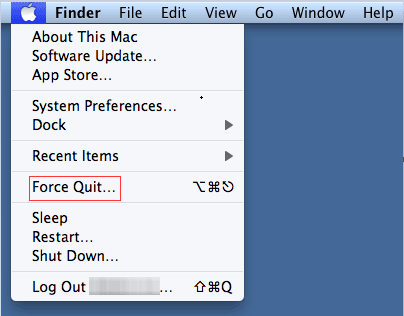
3.強制從碼頭關閉
關閉凍結程序或應用程序的另一種最簡單方法是從Dock關閉它。 你應該做的是:
- 按住鍵盤上的Option。
- 右鍵單擊Dock中的應用程序圖標,以顯示“強制退出”選項。
- 選擇“強制退出”。
4.使用活動監視器
活動監視器 是強制關閉Mac上運行的應用程序,任務或進程的一種有效方式。 通過活動監視器(快捷鍵:Ctrl + Alt + Del),您可以高效而快速地結束那些無響應的程序和應用程序。 您應該做的是:
- 單擊屏幕右上角的Spotlight或按鍵盤上的Command + Space。
- 在搜索字段中鍵入“活動監視器”。
- 在“應用程序”下輸入活動監視器。
- 選擇要退出的應用程序。
- 單擊窗口左上角的“退出進程”。 此步驟將阻止應用程序運行。
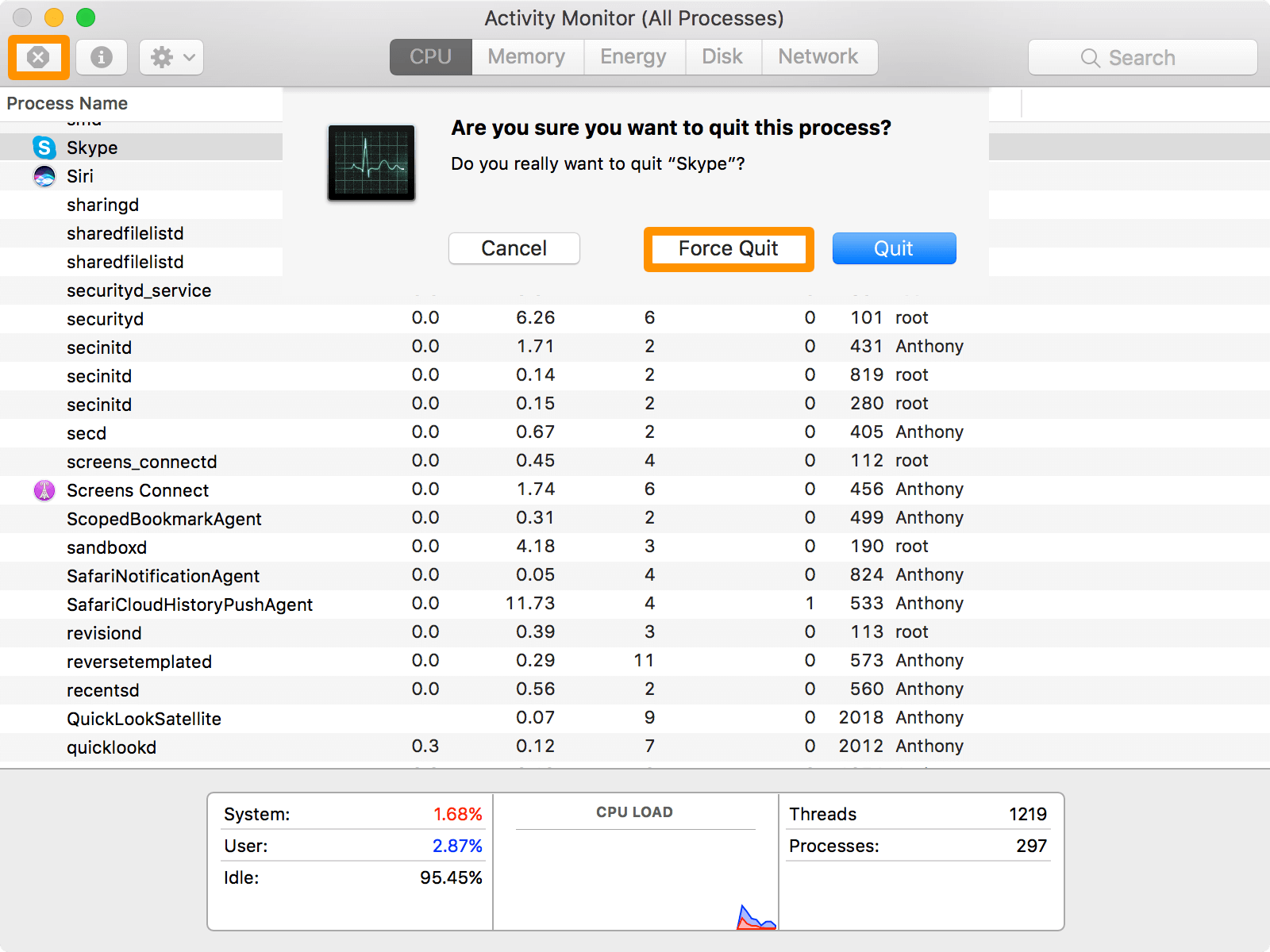
5.使用終端和殺死命令
如果正常強制退出不起作用,或者您希望通過命令行方法關閉應用程序,則可以嘗試使用終端。 你應該做的是:
- 打開終端實用程序。 (默認情況下,它位於“應用程序”文件夾中的“實用工具”文件夾下。)
- 類型 最佳 然後按“返回”按鈕。 (該 最佳 命令將導致有關當前運行的信息)
- 在標題為“COMMAND”的列下找到要關閉的程序。 (COMMAND列表可以使用程序的短名稱或截斷名稱。查找與您要退出的程序類似的名稱。)
- 查找PID(進程ID)。 找到想要退出程序的名稱後,在PID列下查找它左邊的數字。 然後記下PID編號以供以下使用。
- 類型 殺 ###。 更換 ### 使用您剛寫下的PID編號。 (例如:如果您試圖關閉Skype,並且您在最後一步中記下的PID號是 3562那你應該輸入 kill3562.)
- 類型 sudo kill-9 ###如果程序沒有響應 殺
- 應用程序成功關閉後退出終端。
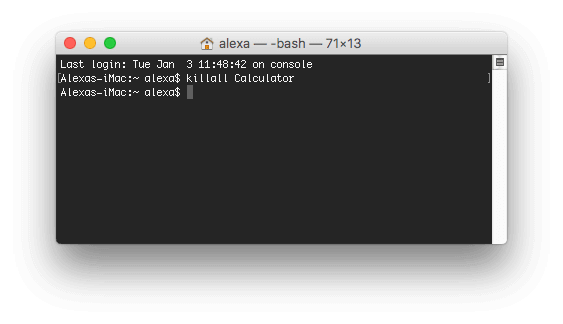
看到! 有幾種方法可以解決問題。 選擇一個您喜歡的,然後嘗試。 但是,如果您不希望Mac出現此類程序無響應的問題,則最好將其扼殺-下載PowerMyMac之類的功能強大的工具來幫助您定期優化和清理Mac!



